नोट
इस पेज तक पहुँच के लिए प्रमाणन की आवश्यकता होती है. आप साइन इन करने या निर्देशिकाओं को बदलने का प्रयास कर सकते हैं.
इस पेज तक पहुँच के लिए प्रमाणन की आवश्यकता होती है. आप निर्देशिकाओं को बदलने का प्रयास कर सकते हैं.
नोट
12 अक्टूबर 2022 से प्रभावी, Power Apps पोर्टल Power Pages है। अधिक जानकारी: Microsoft Power Pages अब आम तौर पर उपलब्ध है (ब्लॉग)
हम जल्द ही Power Apps पोर्टल दस्तावेज़ीकरण को Power Pages दस्तावेज़ीकरण के साथ माइग्रेट और विलय करेंगे।
पिछले आलेख में, आपने पोर्टल प्रबंधन ऐप से टेबल अनुमतियाँ सेट करके पोर्टल में सुरक्षा को कॉन्फ़िगर करने का तरीका सीखा था. इस आलेख में, आप सीखेंगे कि Power Apps पोर्टल स्टूडियो का उपयोग करके टेबल अनुमतियों को कैसे कॉन्फ़िगर किया जाए.
स्टूडियो में उपलब्ध एक्सेस प्रकार
पोर्टल स्टूडियो चार अलग-अलग एक्सेस प्रकार दिखाता है. आपके द्वारा चुने गए एक्सेस प्रकार के आधार पर, चयनित टेबल अनुमति और विशेषाधिकार निम्नलिखित रिकॉर्ड के लिए चयनित भूमिकाओं वाले उपयोगकर्ताओं पर लागू होते हैं.
- वैश्विक एक्सेस - सभी रिकॉर्ड के लिए चयनित भूमिकाओं से उपयोगकर्ताओं के लिए चयनित तालिका अनुमति और विशेषाधिकार लागू करता है.
- संपर्क एक्सेस - चयनित तालिका अनुमति और विशेषाधिकारों को चयनित भूमिका से उपयोगकर्ताओं पर लागू करता है साइन-इन उपयोगकर्ता से संबद्ध.
- अकाउंट एक्सेस - चयनित तालिका अनुमति और विशेषाधिकारों को चयनित भूमिका से उपयोगकर्ताओं पर लागू करता है साइन-इन किए गए उपयोगकर्ता के अकाउंट से संबद्ध.
- स्वयं एक्सेस - चयनित भूमिका से उपयोगकर्ताओं के लिए चयनित तालिका अनुमति और विशेषाधिकारों को लागू करता है केवल अपने स्वयं के संपर्क रिकॉर्ड के लिए.
नोट
पैरेंट एक्सेस टाइप केवल पोर्टल प्रबंधन अनुप्रयोग में उपलब्ध है. एक्सेस प्रकार अभिभावक के साथ टेबल अनुमति बनाने के बजाय, पोर्टल स्टूडियो का उपयोग करते समय मौजूदा टेबल अनुमतियों में सीधे चाइल्ड अनुमति जोड़ें.
पोर्टल स्टूडियो का उपयोग करके तालिका अनुमतियों को कॉन्फ़िगर करें
इस सेक्शन में, आप पोर्टल स्टूडियो का उपयोग करके टेबल अनुमतियाँ बनाने, देखने, संपादित करने और निष्क्रिय/सक्रिय करने या हटाने का तरीका जानेंगे.
पोर्टल्स स्टूडियो का उपयोग करके तालिका अनुमतियों को बनाएं
पोर्टल्स स्टूडियो का उपयोग करके तालिका अनुमति बनाने के लिए:
Power Apps में साइन इन करें.
बाएं फलक पर अनुप्रयोग का चयन करें.
अपना पोर्टल चुनें.
पोर्टल स्टूडियो खोलने के लिए संपादित करें.
पोर्टल्स स्टूडियो के अंदर बाएं फलक पर सेटिंग्स (
 ) का चयन करें.
) का चयन करें.तालिका अनुमतियाँ चुनें.
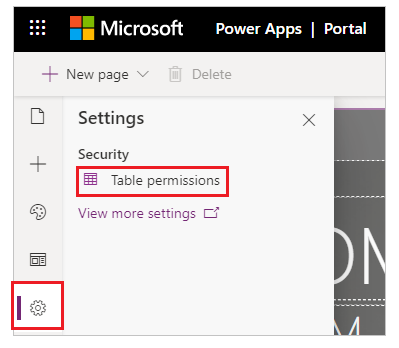
नई अनुमति चुनें.
तालिका अनुमति नाम दर्ज करें।
तालिका चुनें.
एक पहुँच प्रकार का चयन करें. अधिक जानकारी: स्टूडियो में उपलब्ध पहुँच प्रकार
यदि आप संपर्क या खाता एक्सेस प्रकार चुनते हैं, तो संपर्क/खाता और अनुमति के लिए आपके द्वारा चुनी गई टेबल के बीच संबंध चुनें.

नोट
यदि आपके पास चयनित तालिका के लिए कोई संबंध उपलब्ध नहीं है, तो आप एक नया संबंध बनाने के लिए नए संबंध का चयन कर सकते हैं.
उन विशेषाधिकारों का चयन करें जिनको आप देना चाहते हैं.
उन भूमिकाओं को जोड़ने के लिए भूमिकाएं जोड़ें चुनें जिन पर यह तालिका अनुमति लागू होगी.
युक्ति
यदि आपने अभी तक कोई वेब भूमिका नहीं बनाई है, तो पोर्टल प्रबंधन ऐप खोलने और भूमिकाएँ बनाने के लिए फ़्लाईआउट भूमिकाओं में से भूमिकाएँ प्रबंधित करें चुनें.
सहेजें चुनें.
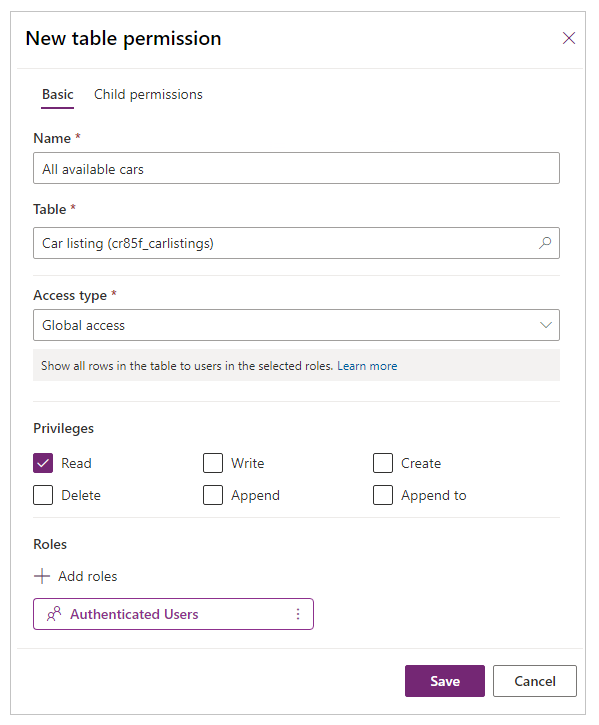
पोर्टल्स स्टूडियो में तालिका अनुमतियों को देखें
पोर्टल्स स्टूडियो का उपयोग करके तालिका अनुमतियों को देखने के लिए:
Power Apps में साइन इन करें.
बाएं फलक पर अनुप्रयोग का चयन करें.
अपना पोर्टल चुनें.
पोर्टल स्टूडियो खोलने के लिए संपादित करें.
पोर्टल्स स्टूडियो के अंदर बाएं फलक पर सेटिंग्स (
 ) का चयन करें.
) का चयन करें.तालिका अनुमतियों को देखने के लिए तालिका अनुमतियां को चुनें.
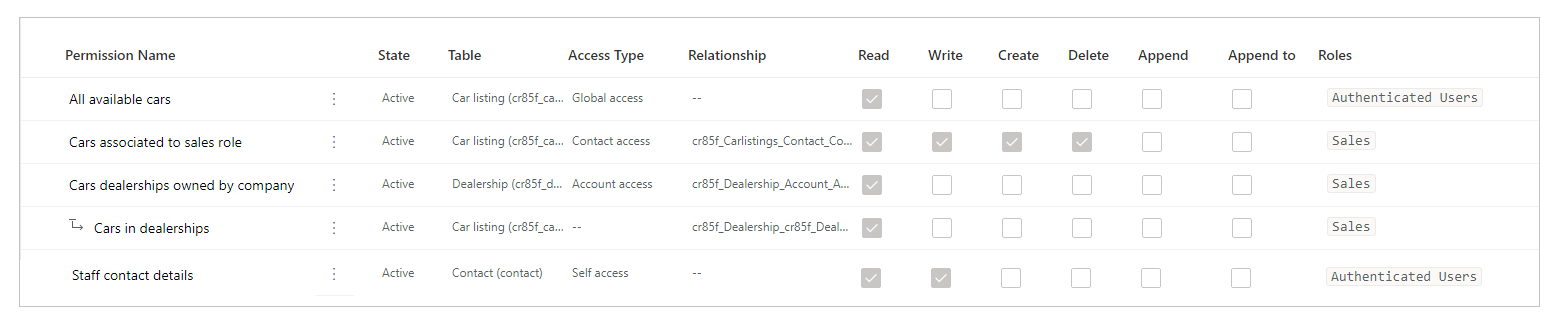
तालिका अनुमतियों को समूहबद्ध या फ़िल्टर करने के लिए, एक दृश्य (भूमिकाओं के आधार पर सूची/समूह/तालिका द्वारा समूह/राज्य के अनुसार समूह) को चुनें, या फ़िल्टर टेक्स्ट बॉक्स में तालिका अनुमति नाम दर्ज करें.
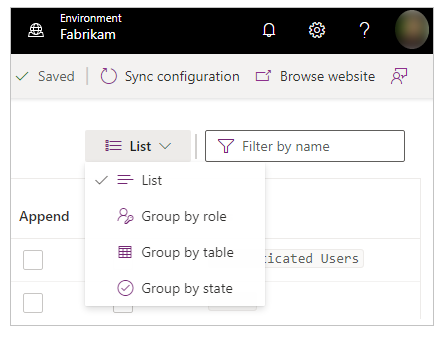
नोट
- जब आप तालिका अनुमतियों को भूमिका, तालिका या स्थिति के आधार पर समूहीकृत करते हैं, तो अनुमतियाँ बिना पैरेंट-चाइल्ड संबंध के बिना कॉन्फ़िगर की गई अनुमतियों के लिए एक फ्लैट संरचना के रूप में सूचीबद्ध होती हैं.
- आप केवल पैरेंट टेबल अनुमतियों के लिए फ़िल्टर कर सकते हैं, चाइल्ड अनुमतियों के लिए नहीं.
तालिका अनुमतियों को क्रमबद्ध करने के लिए, तालिका अनुमतियों की सूची में शीर्ष पर एक कॉलम का चयन करें.
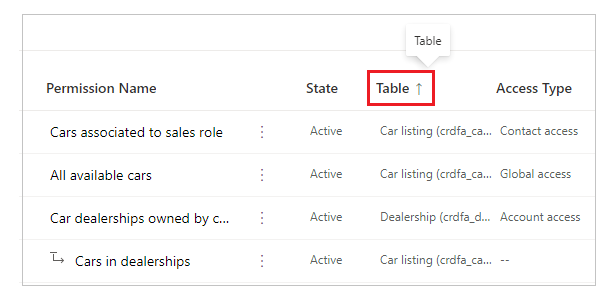
पोर्टल्स स्टूडियो का उपयोग करके तालिका अनुमतियों को संपादित करें
पोर्टल स्टूडियो का उपयोग करके तालिका अनुमति संपादित करने के लिए:
Power Apps में साइन इन करें.
बाएं फलक पर अनुप्रयोग का चयन करें.
अपना पोर्टल चुनें.
पोर्टल स्टूडियो खोलने के लिए संपादित करें.
पोर्टल्स स्टूडियो के अंदर बाएं फलक पर सेटिंग्स (
 ) का चयन करें.
) का चयन करें.तालिका अनुमतियाँ चुनें.
तालिका अनुमति को चुनें जिसे आप संपादित करना चाहते हैं.
शीर्ष पर मेन्यू से संपादित करें चुनें. वैकल्पिक रूप से, आप यह भी चुन सकते हैं
 (अधिक कमांड), और फिर संपादित करें चुनें.
(अधिक कमांड), और फिर संपादित करें चुनें.तालिका अनुमति विवरण, जैसे नाम, तालिका, एक्सेस प्रकार, विशेषाधिकार और लागू भूमिकाएं बदलें. और जानकारी: पोर्टल स्टूडियो का उपयोग करके तालिका अनुमतियां बनाएं
सहेजें चुनें.
पोर्टल स्टूडियो का उपयोग करके तालिका अनुमतियों को निष्क्रिय/सक्रिय करें या मिटाएं
एक निष्क्रिय तालिका अनुमति अप्रभावी हो जाती है. आप बाद में निष्क्रिय तालिका अनुमति को सक्रिय कर सकते हैं. जब कोई तालिका अनुमति निष्क्रिय होती है, तो उसकी चाइल्ड तालिका अनुमतियाँ सक्रिय रहती हैं लेकिन अप्रभावी पैरेंट तालिका अनुमति के कारण प्रभावी नहीं होती हैं. आप चाइल्ड अनुमतियों को अलग से निष्क्रिय कर सकते हैं.
जब कोई तालिका अनुमति हटा दी जाती है, तो यह सभी संबद्ध चाइल्ड अनुमतियों को भी हटा देती है.
स्टूडियो पोर्टल का उपयोग करके तालिका अनुमति को निष्क्रिय/सक्रिय करने या मिटाने के लिए:
Power Apps में साइन इन करें.
बाएं फलक पर अनुप्रयोग का चयन करें.
अपना पोर्टल चुनें.
पोर्टल स्टूडियो खोलने के लिए संपादित करें.
पोर्टल्स स्टूडियो के अंदर बाएं फलक पर सेटिंग्स (
 ) का चयन करें.
) का चयन करें.तालिका अनुमतियाँ चुनें.
तालिका अनुमति को चुनें जिसे आप निष्क्रिय/सक्रिय करना या मिटाना चाहते हैं.
शीर्ष पर मेनू से निष्क्रिय करें, सक्रिय, या हटाएं चुनते हैं. वैकल्पिक रूप से, आप यह भी चुन सकते हैं
 (अधिक कमांड), और फिर अपना विकल्प चुनें.
(अधिक कमांड), और फिर अपना विकल्प चुनें.संकेत मिलने पर पुष्टि करें.
पोर्टल्स स्टूडियो का उपयोग करके चाइल्ड अनुमतियों को कॉन्फ़िगर करें
पोर्टल्स स्टूडियो का उपयोग करके मौजूदा तालिका अनुमति में चाइल्ड अनुमति जोड़ने के लिए:
Power Apps में साइन इन करें.
बाएं फलक पर अनुप्रयोग का चयन करें.
अपना पोर्टल चुनें.
पोर्टल स्टूडियो खोलने के लिए संपादित करें.
पोर्टल्स स्टूडियो के अंदर बाएं फलक पर सेटिंग्स (
 ) का चयन करें.
) का चयन करें.तालिका अनुमतियाँ चुनें.
उस तालिका अनुमति को चुनें जिसमें आप चाइल्ड अनुमति जोड़ना चाहते हैं.
शीर्ष पर मेन्यू से चाइल्ड अनुमति जोड़ें चुनें. वैकल्पिक रूप से, आप यह भी चुन सकते हैं
 (अधिक कमांड) और फिर चुनें चाइल्ड अनुमति जोड़ें.
(अधिक कमांड) और फिर चुनें चाइल्ड अनुमति जोड़ें.नीचे दिए गए विवरण के साथ चाइल्ड अनुमति बनाएं:
बच्चे की अनुमति के लिए नाम
टेबल जिसके लिए बच्चे की अनुमति है
प्राथमिक टेबल अनुमति के लिए टेबल और चाइल्ड अनुमति के लिए चयनित टेबल के बीच संबंध
बाल अनुमतियों के लिए विशेषाधिकार
भूमिकाएँ (ये पैरेंट तालिका अनुमति से इनहेरिट की गई हैं. भूमिकाएं जोड़ने/निकालने के लिए, इसके बजाय पैरेंट तालिका अनुमति को संपादित करें.)
सहेजें चुनें.
पोर्टल स्टूडियो का उपयोग करके चाइल्ड अनुमतियों को देखने, संपादित करने, निष्क्रिय करने/सक्रिय करने या मिटाने के लिए, पोर्टल स्टूडियो का उपयोग करके तालिका अनुमतियां कॉन्फ़िगर करने के लिए पिछले अनुभाग में बताए गए चरणों का पालन करें.
अतिरिक्त विचार
टेबल अनुमतियों का कॉन्फ़िगरेशन निम्नलिखित अतिरिक्त विचारों और नियमों के अधीन है:
अभिभावक टेबल की अनुमति में उसके बच्चे से जुड़ी वेब भूमिका नहीं है
जब आपके पास पैरेंट की अनुमतियों से गायब एक या एक से अधिक वेब भूमिकाओं से जुड़ी एक चाइल्ड अनुमति होती है, तो आपको चाइल्ड अनुमतियों को संपादित करते समय निम्नलिखित त्रुटि दिखाई देगी:
इस अनुमति के लिए लागू एक या एक से अधिक भूमिकाएं इसकी पैरेंट तालिका अनुमति के लिए उपलब्ध नहीं हैं. या तो अनुमतियों में भूमिकाओं को संशोधित करें.
उदाहरण के लिए, एक चाइल्ड तालिका अनुमति नीचे दिए गए संदेश को दिखाती है जब पैरेंट तालिका अनुमति में मार्केटिंग वेब भूमिका नहीं है, भले ही चाइल्ड अनुमति अभी भी जुड़ी हुई हो.
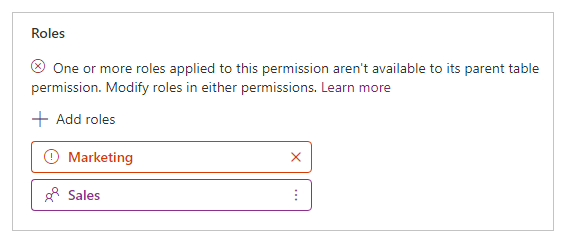
इस समस्या को ठीक करने के लिए, पैरेंट तालिका अनुमति में मार्केटिंग वेब भूमिका जोड़ें या चाइल्ड तालिका अनुमति से मार्केटिंग वेब भूमिका को हटा दें.
किसी भी वेब भूमिकाओं से जुड़े बिना तालिका अनुमतियां
तालिका अनुमति के प्रभावी होने के लिए, इसे एक या अधिक वेब भूमिकाओं से संबद्ध होना चाहिए. वेब भूमिकाओं से संबंधित उपयोगकर्ताओं को संबंधित तालिका अनुमति के लिए आपके द्वारा चुने गए विशेषाधिकार दिए जाते हैं.
निम्नलिखित संदेश तब दिखाता है जब आप बिना किसी वेब भूमिका के तालिका अनुमति सहेजने का प्रयास करते हैं.
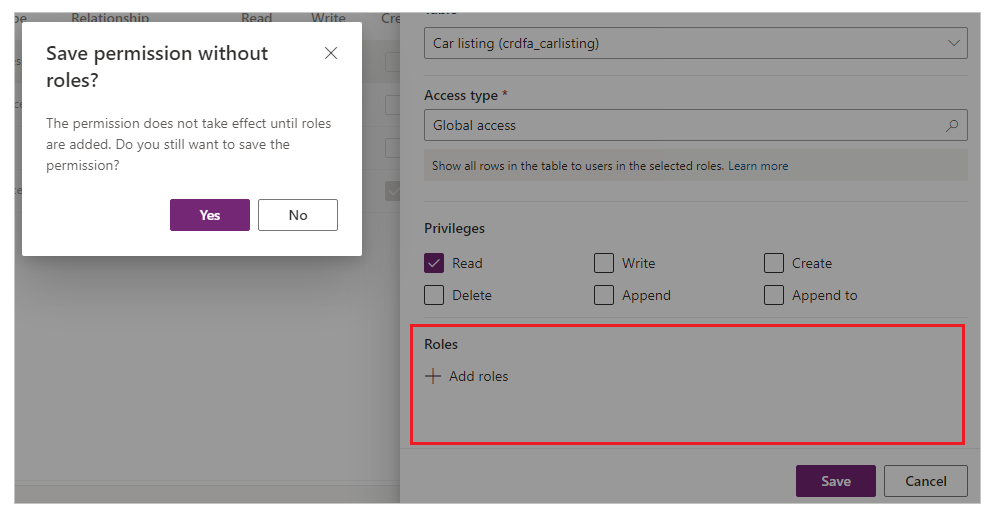
अगले कदम
ट्यूटोरियल: पोर्टल स्टूडियो का उपयोग करके तालिका अनुमतियों को कॉन्फ़िगर करें